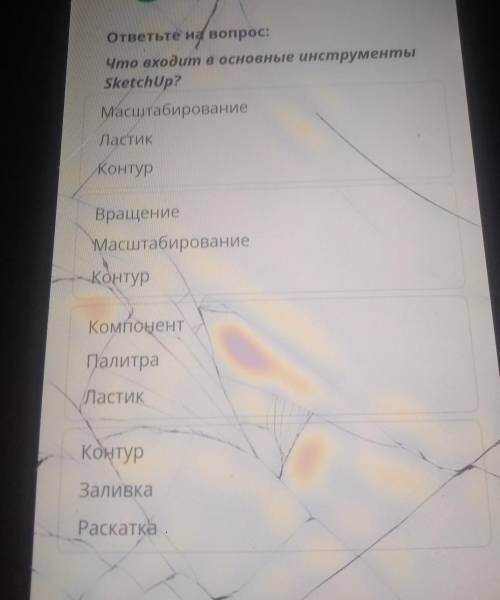
Компонент, Палитра, Ластик ( Но вместо палитры обычно заливка )
Объяснение:
Я смог !?
Настройки для подключения к Playstation 3 к Интернету могут различаться в зависимости от модема и сетевого окружения. Для обычной настройки беспроводного подключения к Интернету сделайте следующее:
1. Убедитесь, что данные условия выполняются:
Убедитесь, что настройки для точки доступа выполнены.
Убедитесь, что недалеко от системы располагается точка доступа, подключенная к сети с услугами Интернета. Настройки для точки доступа обычно выполняются с компьютера. Для получения дополнительной информации обратитесь к специалисту, который устанавливал или обслуживает данную точку доступа.
Убедитесь, что кабель Ethernet не подключен к системе PS3™.
2. В главном меню системы PS3, в разделе Настройки выберите > [Настройки сети] > [Соединение с Интернетом], а затем выберите [Включить].
3. Вам предложат выбрать [Метод настройки], выберите Как подключить Playstation 3 к Интернету (Wi-Fi)
4. Из предлагаемых соединения выберите [Беспроводное].
Как подключить Playstation 3 к Интернету (Wi-Fi)
5. В следующем окне выберите [Сканирование]. Вы увидите список беспроводных соединений, доступных в том месте, где вы находитесь.
Как подключить Playstation 3 к Интернету (Wi-Fi)
В зависимости от модели используемой системы PS3™ может отображаться параметр [Автоматически]. Выберите параметр [Автоматически], если используется точка доступа, поддерживающая автоматическую настройку. В случае выполнения инструкций, отображаемых на экране, все необходимые настройки выполняются автоматически. Если вы не уверены, что ваша точка доступа поддерживает автоматическую настройку, нажмите [Сканировать].
6. Выберите точку доступа, которую требуется использовать: наведите курсор на ваш SSID (идентификатор сети/то как вы назвали свою сеть) и нажмите кнопку [X].
Как подключить Playstation 3 к Интернету (Wi-Fi)
7. Чтобы продолжить, нажмите правую кнопку. Не нажимайте кнопку [X], иначе вам предложат отредактировать свой SSID (переименовать идентификатор сети/то, как вы назвали свою сеть).
8. Теперь необходимо выбрать тип ключа (пароля), который будет использоваться для вашего соединения.
Как подключить Playstation 3 к Интернету (Wi-Fi)
Если у вас нет ключа безопасности, выберите [Отсутствует] и нажмите кнопку [X]. Вы увидите общий обзор параметров соединения; чтобы сохранить их, нажмите кнопку [X] и начните проверку.
Если у вас есть ключ безопасности (пароль доступа к Wi-Fi сети), выберите [WEP] или [WPA-PSK/WPA2-PSK]. Чтобы вызвать клавиатуру и ввести ключ, нажмите кнопку [X]. Помните, что ключ чувствителен к регистру символов.
Как подключить Playstation 3 к Интернету (Wi-Fi)
9. Чтобы закрыть клавиатуру, нажмите кнопку START. Чтобы продолжить, нажмите правую кнопку.
10. Чтобы сохранить параметры соединения и перейти к проверке, нажмите кнопку [X].
11. Выберите пункт [Тест-соединение] и подождите. Если проверка успешно, значит, ваша приставка Playstation 3 подключена к Интернету.
Объяснение:
Відповідь:
Пояснення:
Алгоритмы, в которых команды выполняются последовательно одна за другой, в порядке их записи, называются линейными.
Пример 1. Написать алгоритм получения изображения двузначного числа с исполнителя Чертежник.
Выберем следующий алгоритм построения изображения:
1) создать поле для исполнителя Чертежник размером 6х5 (6 клеток по горизонтали, 5 клеток по вертикали);
2) сместиться в точку (2, 2);
3) опустить перо;
4) изобразить цифру 1;
5) поднять перо и смечтиться в точку (4,3);
6) опустить перо;
7) изобразить цифру 2;
8) поднять перо и перейти в начало координат.
Вначале запишем алгоритм решения задачи на русском языке. Затем для каждой команды этого алгоритма выберем соответствующую команду исполнителя Чертежник.
Запись алгоритма на русском языке Текст программы
Заголовок программы;
Program PR_1;
вызов исп. Чертежник;
uses Drawman;
начало программы;
begin
создание поля размером 6х5;
Field(6,5);
рисуем цифры 1 и 2;
ToPoint(2,2);PenDown;
ToPoint(3,3);
ToPoint(3,1);
PenUp;
ToPoint (4,3);
PenDown;
ToPoint(5,3);
ToPoint(5,2);
ToPoint(4,1);
ToPoint(5,1);
PenUp;
ToPoint (0,0);
закончить программу.
end.
Можешь загрузить! Пример 1
Для выполнения программы выберем команды ПрограммаàВыполнить (F9 или кнопка на панели инструментов). Откроется окно исполнителя Чертежник, где нужно нажать кнопку Пуск или клавишу Enter на клавиатуре.
Команда OnVector(a,b)
OnVector(a,b)– перемещает перо Чертежника на вектор (a,b).
Выполним пример 1, но вместо команды ToPoint(x,y), кторая перемещает перо Чертежника в точку (x,y). будем использовать OnVector(a,b).
Перемещение из точки (1,2) в точку (3,3) с вектора: OnVector(2,1).
Перемещение из точки (3,3) в точку (1,2) с вектора: OnVector(-2,-1).
Перемещение из точки (1,3) в точку (4,3) с вектора: OnVector(3,0).
Перемещение из точки (4,3) в точку (1,3) с вектора: OnVector(-3,0).
Перемещение из точки (3,2) в точку (3,5) с вектора: OnVector(0,3).
Перемещение из точки (3,5) в точку (3,2) с вектора: OnVector(0,-3).
Пример 2. Написать алгоритм получения изображения двузначного числа с исполнителя Чертежник, используя команду OnVector(a,b).
масштабирование вращения компонент раскатка